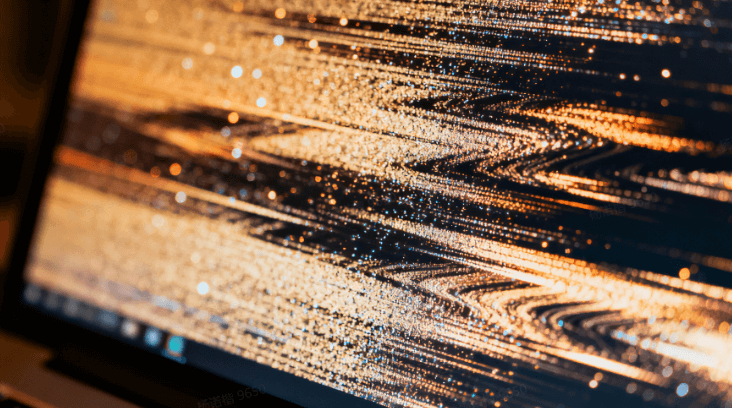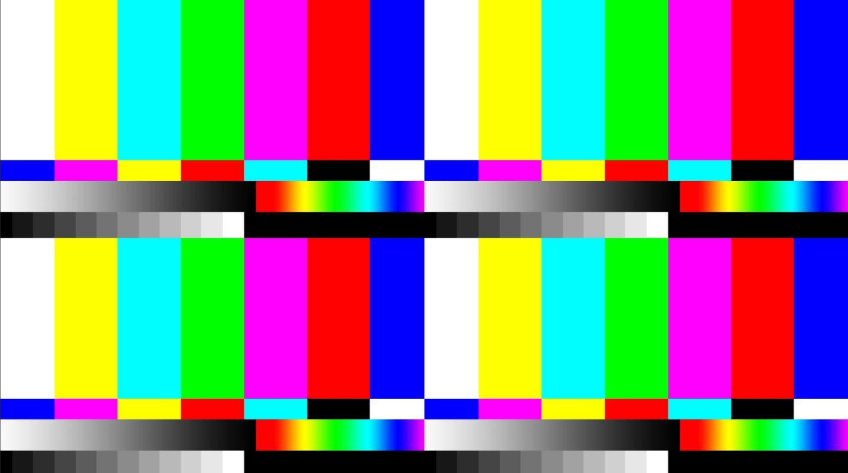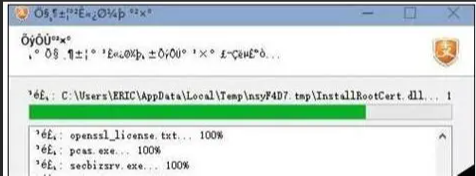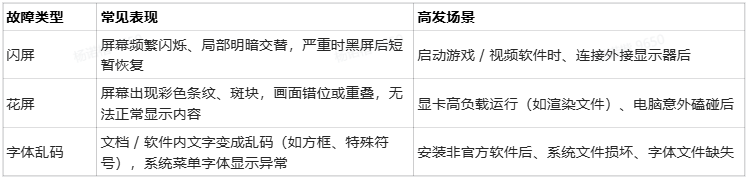毒霸AI智能助手下载卡片
传统方式:复杂耗时手动操作繁琐,平均需要30分钟才能解决问题
1
搜索错误信息
在网上反复搜索dll错误代码和解决方案
2
判断问题根源
需要技术知识识别真正的故障原因,容易误判
4
手动下载安装
下载文件并手动替换系统文件,存在安全风险
5
重启验证结果
重启电脑测试是否修复,可能需要多次尝试
传统方式平均耗时:30分钟 | AI助手仅需:30秒
AI助手:智能快捷一句话描述问题,AI自动诊断修复
日常使用电脑时,屏幕频繁闪烁、画面出现彩色条纹、文档文字变成乱码等显示故障频发,即便硬件本身无损坏,也会严重影响办公效率与娱乐体验。针对这些高频问题,本文结合 Windows 10/11 系统原生功能,提供一套无需复杂操作的官方解决方案,新手也能分步快速修复。
本文由毒霸 AI 助手整理并智能分析了上万条用户反馈,为你总结出最全面、最高效的电脑闪屏、花屏及字体乱码问题解决方案。
与手动修复需手动找显卡驱动(易装错导致系统蓝屏)、手动进 “字体设置 - 高级选项” 再逐个调参数(易漏改引发新问题)不同,毒霸 AI 助手以对话形式即可解决 —— 用户只需说 “电脑闪屏花屏字体乱码”,它就自动定位闪屏异常、花屏错位或字体乱码故障原因,一键完成驱动适配或参数校准,无需手动找服务项、辨硬件型号,新手也能快速搞定。 毒霸AI智能助手下载兼容Windows 11,Windows 10,Windows 8/8.1,Windows 7以及各主流版本
| 产品名称 | 版本 | 文件大小 | 发布日期 | 操作 |
|---|
毒霸AI智能助手推荐 | 2.1.0 | 85.6MB | 2025-10-15 | 下载 |
一、问题分类概述
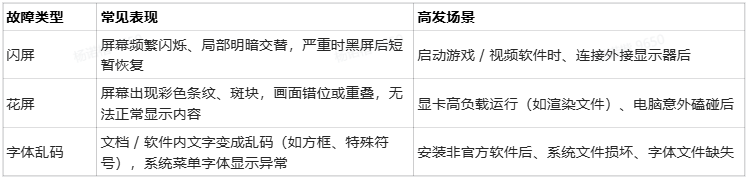
二、通用诊断流程
遇到闪屏、花屏或字体乱码,建议先按以下步骤快速排查,缩小故障范围:
检查硬件连接:关闭电脑,拔下显示器与主机的 HDMI/DP 线,重新插紧接口,确保无松动或氧化;若用笔记本,检查外接显示器是否因接触不良引发异常。
测试基础显示状态:重启电脑后进入安全模式(Win10/11 按 “Win+I”→“更新和安全”→“恢复”→“高级启动”→“重启”→选择 “安全模式”),观察安全模式下是否仍出现故障,判断是否为第三方软件干扰。
查看系统提示:打开 “此电脑”→“管理”→“事件查看器”→“Windows 日志”→“系统”,筛选 “错误” 类型日志,查看是否有 “显示适配器”“字体服务” 相关报错,定位故障源头。
毒霸 AI 助手自动检测:打开【毒霸 AI 助手】,输入 “电脑闪屏花屏字体乱码”,自动扫描显卡驱动、硬件连接、系统文件及字体缓存问题,30 秒内生成故障诊断报告,避免手动排查遗漏。
三、闪屏问题:频繁闪烁、黑屏恢复如何解决
闪屏多因硬件连接或驱动异常导致,核心原因及解决步骤如下:
核心原因
显卡驱动不兼容:显卡驱动版本与系统或软件冲突,高负载时触发闪屏。
硬件接触不良:显示器线材松动、显卡未插紧(台式机),信号传输不稳定。
电源供电不足:台式机电源功率不足,无法支撑显卡正常运行;笔记本电池老化,供电波动引发闪屏。
解决方法
更新显卡驱动:右键 “此电脑”→“管理”→“设备管理器”→“显示适配器”,右键显卡(如 NVIDIA GeForce GTX 1650)选择 “更新驱动程序”,点击 “自动搜索驱动程序”,等待系统完成更新后重启电脑。
排查硬件连接(台式机优先):断电后打开机箱,检查显卡是否插紧在 PCI-E 插槽上,拧紧显卡固定螺丝;若有独立电源接口,重新拔插显卡供电线,确保接触良好。
测试电源稳定性:笔记本用户:拔掉电源适配器,仅用电池运行,观察是否闪屏;若不闪屏,更换原装适配器测试;台式机用户:用工具查看电源功率,若功率低于显卡推荐值,建议更换更高功率电源。
效果与辅助方案
✅ 驱动更新后,软件 / 游戏高负载场景下闪屏消失;硬件连接修复后,屏幕显示稳定无波动。
若仍闪屏,打开【毒霸 AI 助手】输入 “闪屏修复”,自动关闭冲突后台进程,优化显卡供电设置,一键解决软件层面干扰。
四、花屏问题:彩色条纹、画面错位如何解决
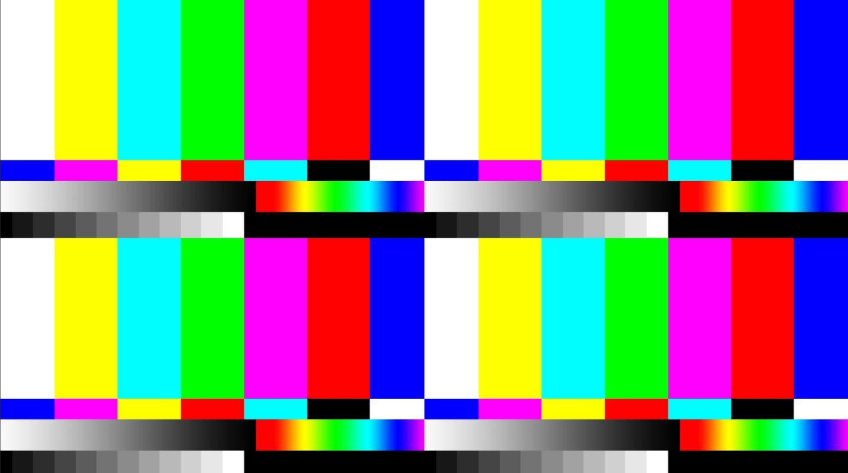
花屏多与显卡硬件或显示信号传输相关,核心原因及解决步骤如下:
核心原因
显卡硬件故障:显卡芯片过热、显存损坏,导致画面输出异常。
显示器故障:显示器面板损坏、排线接触不良,单独连接其他电脑可验证。
信号干扰:显示器附近有强磁设备(如音箱、路由器),干扰信号传输引发花屏。
解决方法
检测显卡温度与硬件:打开 “任务管理器”(Ctrl+Shift+Esc)→“性能”→“GPU”,查看显卡温度,若持续高于 85℃,清理显卡风扇灰尘,更换散热硅脂;若温度正常仍花屏,用 “GPU-Z” 工具检测显存,若有报错需维修显卡。
验证显示器是否故障:将显示器连接其他正常电脑,若仍花屏,说明显示器硬件损坏,需联系售后维修;若不花屏,回到原电脑排查显卡或线材问题。
排除信号干扰:将显示器远离路由器、音箱等设备,保持 1 米以上距离;更换新的 HDMI/DP 线(优先选带屏蔽层的线材),重新连接显示器与主机。
效果与辅助方案
✅ 散热优化后,显卡温度降至 70℃以下,花屏频率降低;更换线材或远离干扰源后,画面恢复正常。
若暂无法维修硬件,打开【毒霸 AI 助手】输入 “花屏临时修复”,自动降低显卡性能模式,减少花屏频率,保障基础办公使用。
五、字体乱码问题:文字变方框、特殊符号如何解决
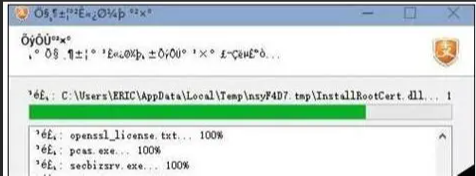
字体乱码多因系统文件或字体缓存异常导致,核心原因及解决步骤如下:
核心原因
字体文件缺失 / 损坏:系统默认字体(如微软雅黑)被误删,或字体文件感染病毒。
系统区域设置错误:区域语言设置与软件不匹配(如中文系统设为 “英语(美国)”),引发乱码。
字体缓存损坏:长期使用后,系统字体缓存文件异常,导致字体加载错误。
解决方法
恢复系统默认字体:打开 “控制面板”→“外观和个性化”→“字体”,点击左侧 “字体设置”,选择 “还原默认字体设置”,等待系统恢复完成后重启电脑。
调整系统区域设置:按 “Win+I” 打开 “设置”→“时间和语言”→“语言与区域”,点击 “管理语言设置”→“更改系统区域设置”,选择 “中文(中国)”,勾选 “Beta 版:使用 Unicode UTF-8 提供全球语言支持”(Win10/11),点击 “确定” 后重启电脑。
重建字体缓存:按 “Win+R” 输入 “cmd”,右键 “命令提示符” 选择 “以管理员身份运行”,依次输入以下命令并回车:
1.net stop WinFontCacheService(停止字体缓存服务)
2.del /f /s /q %windir%\ServiceProfiles\LocalService\AppData\Local\FontCache\*.*(删除缓存文件)
3.net start WinFontCacheService(重启字体缓存服务)
命令执行完成后重启电脑,字体缓存恢复正常。
效果与辅助方案
✅ 恢复默认字体后,文档 / 菜单文字显示正常;调整区域设置后,外文软件乱码消失;重建缓存后,字体加载速度提升,无错乱情况。
若仍乱码,打开【毒霸 AI 助手】输入 “字体乱码修复”,自动检测缺失字体并补装,修复系统文件损坏,无需手动操作。
六、预防措施与最佳实践
为避免闪屏、花屏、字体乱码反复出现,建议定期执行以下维护:
1.定期更新显卡驱动:每月通过 “设备管理器” 或显卡官网(NVIDIA/AMD)检查驱动更新,新驱动可修复兼容性问题,提升显示稳定性。
2.维护硬件与散热:每季度清理显卡风扇、显示器接口灰尘;笔记本用户避免长时间放在柔软表面(如床、沙发),防止散热口堵塞导致显卡过热。
3.保护系统字体与文件:不随意删除 “C:\Windows\Fonts” 目录下的字体文件;安装软件时选择官方渠道,避免恶意软件损坏系统文件。
用毒霸 AI 助手定期检测:每月打开【毒霸 AI 助手】,输入 “显示健康维护”,自动扫描显卡、显示器、字体缓存隐患,提前修复潜在问题,减少故障概率。
毒霸AI智能助手下载卡片搜索错误信息
诊断问题根源
寻找可信资源
手动下载安装
重启验证结果
AI助手:智能快捷一句话描述问题,AI自动诊断修复
智能诊断:自动识别问题根源
安全修复:官方安全资源保障
极速解决:平均30秒完成修复
七、常见问题 FAQ
Q1:电脑闪屏时,如何快速临时恢复正常?
A:手动操作:按 “Ctrl+Shift+Esc” 打开任务管理器,结束占用 GPU 过高的进程(如大型游戏、视频渲染软件),降低显卡负载;若为笔记本,插上电源适配器,避免电池供电波动。
Q2:仅某一个软件出现字体乱码,其他软件正常,怎么办?
A:手动操作:右键该软件图标→“属性”→“兼容性”,勾选 “以兼容模式运行该程序”,选择 “Windows 10”(Win11 用户),点击 “确定”;若无效,卸载软件后从官方网站重新安装。
Q3:台式机花屏,怀疑是显卡问题,如何确认是否需要更换显卡?
A:手动操作:将显卡拆下来,安装到其他正常台式机上,若仍花屏,说明显卡硬件损坏,需更换;若不花屏,回到原电脑检查主板 PCI-E 插槽或电源。
🔗 相关文章推荐
电脑闪屏?屏幕闪烁?三步解决电脑显示问题
电脑花屏?屏幕花屏怎么解决 ?- 官方教程,安全修复